PPT制作全流程解析
启动演示文稿软件后,在导航栏选择插入功能模块,点击新建幻灯片按钮。系统提供多种预设版式,包含标题页、目录页、图文混排等多种样式,建议根据内容逻辑选择合适的布局结构。
在标题占位符区域输入核心主题,建议控制在15字以内确保辨识度。通过设计选项卡浏览主题方案库,包含配色方案、字体组合、特效元素等完整设计包,选中后实时预览应用效果。
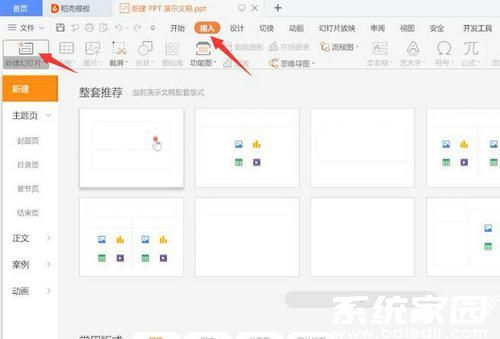
选定主题后双击确认应用,系统将自动同步至所有页面。在左侧缩略图面板单击右键可调出编辑菜单,支持页面复制、排序调整、删除冗余等操作。通过设置背景格式可单独修改特定页面的纹理或渐变效果。
内容编辑区采用模块化设计,文本框支持自由拖拽与层级调整。建议采用字体对比原则,标题使用24-32pt加粗字体,正文保持18-22pt常规字体。图文混排时注意保持1.5倍行距,适当添加项目符号提升可读性。
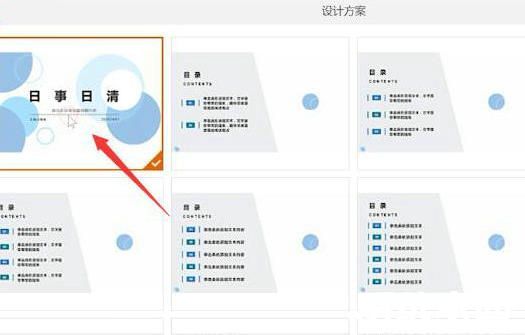
多页面制作时可通过新建幻灯片快速扩展,每页建议承载单一主题概念。内容编排完成后切换至放映选项卡,选择从头播放可实现全屏演示。使用演讲者视图模式可同步查看备注信息,通过激光笔工具引导观众视线。
进阶设计可尝试添加平滑切换特效,建议单个动画时长控制在0.8秒内。图表数据展示推荐使用智能图形功能,系统自动生成可视化方案。最后使用检查器进行兼容性测试,确保不同设备显示效果一致。
完成所有编辑后按Ctrl+S组合键保存工程文件,建议同时导出PDF版本作为备份。输出前使用幻灯片浏览模式检查版式统一性,通过页面计时功能预演演讲节奏,最终生成专业级演示文档。

